Thêm hình mờ nền vào tài liệu Word của bạn

Microsoft Word cho phép bạn thêm hình mờ vào tài liệu của mình. Hình mờ là những hình ảnh hoặc văn bản nhẹ phía sau văn bản thông thường trong tài liệu của bạn.
Nếu bạn giống như hầu hết mọi người thì bạn đã phải trải qua những điều kỳ diệu khi nhận được vô số email rác (rác) trong hộp thư đến của mình. Nhà cung cấp dịch vụ email của bạn có thể thử và lọc ra thư rác cho bạn, nhưng họ không bao giờ thành công 100% trong việc làm như vậy và bạn không muốn họ vô tình lọc ra những email có thể không phải là rác.
Nếu bạn là người dùng Microsoft Outlook thì bạn có tùy chọn đánh dấu bất kỳ email nào bạn thích là spam sẽ gửi bất kỳ email nào từ người gửi cụ thể đó vào thư mục Email Rác của bạn, vì vậy bạn không cần phải tự làm điều đó. Để làm như vậy, tất cả những gì bạn cần làm là đánh dấu email spam, chuyển đến nhóm Xóa trong Outlook, nhấp vào Rác và sau đó nhấp vào Chặn người gửi .
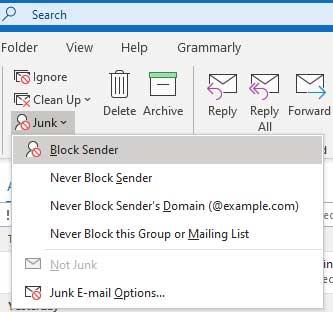
Bây giờ mỗi khi bạn nhận được email từ địa chỉ đó, bạn thậm chí sẽ không phải xem nó vì chúng sẽ bị chặn. Bạn cũng có thể chọn không bao giờ chặn người gửi để đảm bảo rằng Outlook không tự quyết định rằng đó là thư rác. Hoặc nếu bạn muốn cho phép bất kỳ email nào từ một miền cụ thể đi qua Hộp thư đến của mình thì bạn có thể chọn tùy chọn Không bao giờ chặn miền của người gửi . Miền là phần sau ký hiệu @ . Ví dụ: trong địa chỉ email [email protected] , tên miền là domaindemo .com. Vì vậy, nếu bạn không bao giờ chặn miền cho domaindemo .com thì bất kỳ địa chỉ email nào kết thúc bằng @ domaindemo .com sẽ không bị chặn.
Tại một thời điểm nào đó, bạn có thể nhận ra rằng bạn đã chặn một địa chỉ email mà bạn không muốn bị chặn và bây giờ mỗi khi người đó gửi email cho bạn, nó sẽ chuyển đến thư mục Email Rác của bạn. May mắn thay, rất dễ dàng để xóa một địa chỉ email khỏi danh sách người gửi rác của bạn, do đó bạn sẽ bắt đầu nhận lại chúng trong Hộp thư đến của mình.
Để làm như vậy, tất cả những gì bạn cần làm là quay lại nhóm Xóa trong Outlook và nhấp vào Tùy chọn e-mail rác . Tiếp theo, bạn sẽ cần nhấp vào tab Người gửi bị chặn , tìm địa chỉ email bạn muốn bỏ chặn và sau đó nhấp vào nút Xóa .
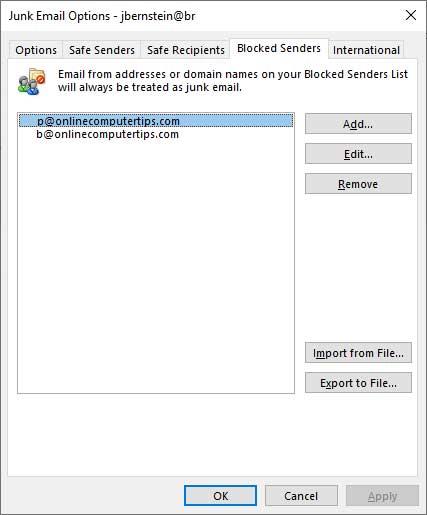
Bây giờ, lần sau khi bạn nhận được email từ địa chỉ email đó, nó sẽ đi vào Hộp thư đến của bạn chứ không phải thư mục Email Rác.
Microsoft Word cho phép bạn thêm hình mờ vào tài liệu của mình. Hình mờ là những hình ảnh hoặc văn bản nhẹ phía sau văn bản thông thường trong tài liệu của bạn.
Outlook và nhiều ứng dụng e-mail khác có một tính năng cho phép bạn gửi e-mail đến nhiều người nhận cùng một lúc bằng cách sử dụng danh sách phân phối. Bằng cách này khi bạn gửi e-mail, bạn chỉ cần đặt tên danh sách phân phối vào hộp Tới:
Luôn có những thứ bổ sung cho nhau. Cho dù đó là ghép nối các loại thực phẩm, kinh nghiệm hay thậm chí là các mối quan hệ cá nhân; một số thứ chỉ hoạt động tốt hơn khi có thứ gì đó khác hỗ trợ nó. Thiết kế web không có gì khác biệt. Có một số kỹ thuật nhất định dựa vào thứ gì đó khác để nó có hiệu quả hoặc thậm chí hoạt động bình thường.
Nếu bạn sử dụng Excel 2007 hoặc 2010, bạn có thể gặp lỗi khi mở Excel hoặc nhấp đúp vào tệp Excel có thông báo Đã xảy ra sự cố khi Gửi lệnh tới Chương trình. Điều này có thể được gây ra bởi một vài điều khác nhau.
Biểu tượng yêu thích là một hình ảnh nhỏ riêng lẻ của một trang web được hiển thị bên cạnh thanh địa chỉ. Tùy thuộc vào trình duyệt, nó cũng xuất hiện trong dấu trang / dấu trang trong thanh công cụ dấu trang và thanh bảng hoặc dưới dạng lối tắt trên màn hình.
Nếu bạn là người dùng Outlook thì bạn có thể tạo phong cách hoặc chủ đề của riêng mình cho các thư email gửi đi của mình chỉ với một vài cú nhấp chuột.
Nếu bạn thích sử dụng Windows Photo Viewer trong Windows 7 nhưng nhận thấy rằng bạn không thể sử dụng nó trong Windows 10 thì đây là cách bạn lấy lại.
Ngày nay, hình thức chơi game phổ biến nhất liên quan đến các trò chơi cũ, cổ điển là sử dụng trình giả lập. Hôm nay chúng tôi sẽ giới thiệu cho bạn một số trình giả lập tốt nhất cho Nintendo DS chạy trên mọi máy tính. Sau đó, tất cả những gì bạn phải làm là tải xuống trình giả lập NDS và các trò chơi và bạn đã sẵn sàng chơi.
Nếu bạn có một phông chữ nhất định mà bạn muốn sử dụng cho tất cả các tài liệu Word của mình, có một cách để làm cho Word sử dụng phông chữ đó theo mặc định mỗi khi bạn bắt đầu một tài liệu mới. Làm theo các bước đơn giản.
Bây giờ chúng ta sẽ đi vào cách ngăn Windows tự động nén tệp của bạn, do đó bạn không cần phải lo lắng về điều này xảy ra nữa.








